Фотоаппараты Nikon, бюджетные и зеркальные
Японская компания Nikon является производителем оптики и устройств для обработки изображений. Была основана в 1917 году. Занималась производством оптики для флота Японии. После Второй Мировой войны переквалифицировались на производство продукции для населения. В 1946 году выпустили первый фотоаппарат Nikon. С тех пор компания стала совершенствовать свои технологии и производить новые фотоаппараты.
С 2006 года компания практически прекратила производство пленочных фотоаппаратов, и сконцентрировалась на производстве цифровых фотокамер. Кроме того Nikon производит фото-принадлежности, бинокли, сканеры и микроскопы. Под торговой маркой Nikkor выпускаются объективы для фотоаппаратов.
Компания Nikon одна из самых успешных компаний на рынке фотоаппаратуры. Их основными конкурентами являются Canon и Sony.
Модельная линейка фотоаппаратов компании Nikon довольно широка. Для любителей классики на данный момент выпускается пеленочная зеркальная усовершенствованная фотокамера F6.
Цифровые фотоаппараты делятся на три основные категории: зеркальные, серия COOLPIX и серия Nikon 1.
Зеркальные фотокамеры SLR разделяют на два вида: любительские и профессиональные. Зеркальные фотоаппараты отличаются уникальной системой позволяющей видеть предмет съемки, через объектив, используемый для выполнения снимка. Среди профессиональных очень популярна модель D700 а так же новинка D4.
Любительские зеркальные фотокамеры сейчас на гребне волны популярности. В топе продаж интернет магазинов такие модели как D7000, D3100, D5100 и конечно же D90. Любительские камеры отличаются от профессиональных тем, что они более компактные и несколько ограниченные в возможностях.
Серия COOLPIX это обычные компактные камеры с зуммированием. В свою очередь эта серия делится на три группы. Группа S (Style), отличаются компактностью, современным и красочным дизайном и невысокой стоимостью. Популярна модель S2600.
Группа L (Life) — это практичные фотокамеры с зуммированием.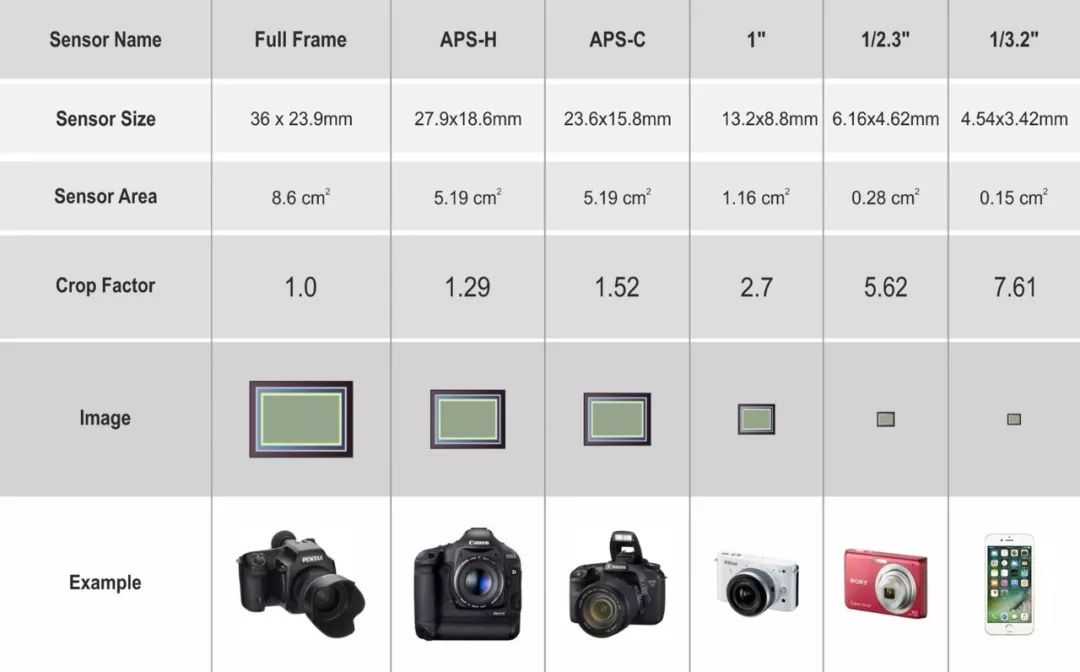 В модельной линейки представлены как суперзумы так и камеры с широкоугольным объективом. В группе L популярна модель L25.
В модельной линейки представлены как суперзумы так и камеры с широкоугольным объективом. В группе L популярна модель L25.
Группа P (Performance) разработана специально для тех, кто хочет многофункциональную камеру, идущую в ногу со временем по доступной цене. Это гибридные камеры внешне похожие на зеркальные фотокамеры. Одной из самых популярных моделей является P510.
Компания Nikon производит и специализированную камеру для людей ведущих активный образ жизни COOLPIX AW100. Модель водонепроницаема, морозостойка и прочна, оснащена встроенным компасом и GPS с картой мира.
Серия Nikon 1 — это компактные камеры со съемным объективом. Пока что представлены всего три модели: J1, J2, V1. Отличаются интеллектуальным выбором снимка, режимом моментальной съемки. Делает до 60 кадров в секунду.
Nikon продолжает искать новые технологии для внедрения в фотокамеры. Основные тенденции в развитии компании это усовершенствование оптики и фотоаппаратов.
флагманский кроп X-h3 и два объектива — Wylsacom
Новинки будут доступны для покупки уже в сентябре–октябре.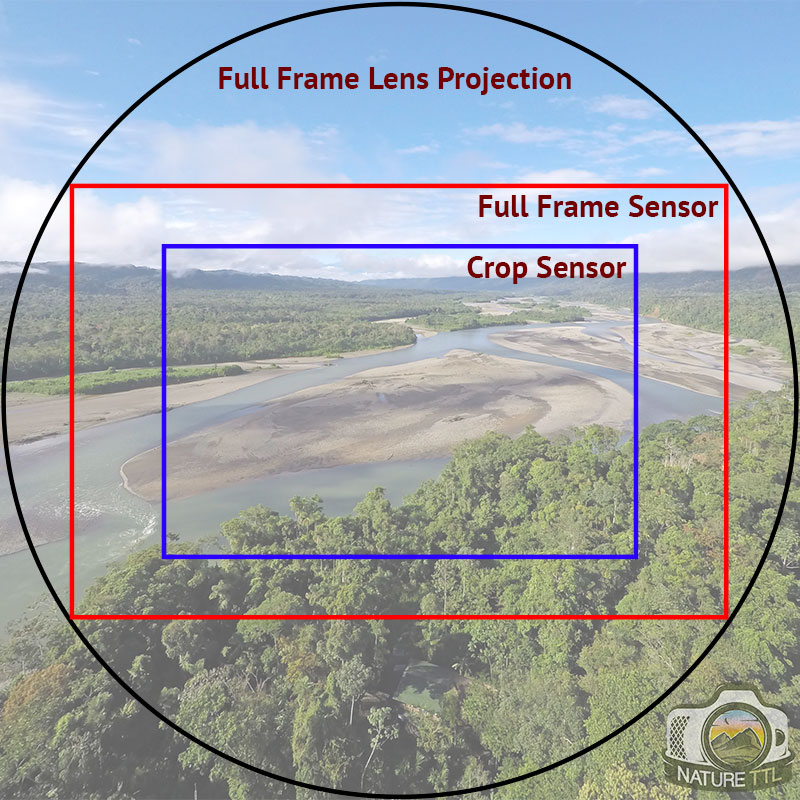
Компания Fujifilm представила новую кроп-камеру и два объектива. Один объектив подойдёт для кропов, а второй — для среднего формата.
Презентация Fujifilm: новый кроп-флагман X-h3S, два телевика и новый X-Trans
Fujifilm X-h3
Эта версия внешне идентична X-h3s, представленной в мае. Главное отличие — новая матрица разрешением 40 Мп и отсутствие литеры S на передней панели:
Новую матрицу Fujifilm назвала X-Trans CMOS 5 HR. Последние две буквы — High Resolution, то бишь «высокое разрешение». Оно действительно выше в сравнении с 26 Мп, к которым фудживоды привыкли с 2016 года.
Впервые в кроп-камерах «Фуджи» X-h3 получила функцию Pixel Shift. Реализована она с помощью сдвига матрицы и позволяет делать высокодетализированные снимки разрешением 160 Мп. Матричная стабилизация по пяти осям, кстати, с объективом FUJINON XF35mmF1.4 R до семи стопов.
Новая матрица позволила использовать расширенную границу светочувствительности: если ранее кроп-камеры Fujifilm устанавливали реальное минимальное значение ISO на 160, то теперь доступно ISO 125.
Однако у новой матрицы есть и недостаток. Она немногослойная. Это означает, что у камеры будет довольно жёсткий роллинг-шаттер, а синхронизация вспышки на электронном затворе невозможна.
Изображение с X-Trans CMOS 5 HR обрабатывает X-Processor 5. Он, по заявлению компании, работает в два раза быстрее, более энергоэффективен, а также поддерживает новые форматы, карты памяти типа CFExpress Type B. А при обработке используется искусственный интеллект.
Камера получила возможность съёмки в 8К 30 fps в 4:2:2 10 бит со всей матрицы. Максимальное время съёмки — 30 минут. Вот пример, снятый японским видеографом Юсуке Окава:
Также заявлена поддержка Apple ProRes 422 HQ, ProRes 422, ProRes 422 LT и Apple ProRes 422 Proxy.
X-h3 совместима с теми же аксессуарами, потому как получила тот же корпус, что и X-h3s. И это прекрасный (сарказм) внешний кулер — он цепляется к панели, который находится за поворотным дисплеем, а его лучше не закрывать, пока вы остужаете тушку:
И это прекрасный (сарказм) внешний кулер — он цепляется к панели, который находится за поворотным дисплеем, а его лучше не закрывать, пока вы остужаете тушку:
Но есть и более стандартные аксессуары вроде батарейной ручки:
Fujifilm X-h3 будет доступна для покупки в двух версиях:
- Body в США стоит $2000 до уплаты налогов.
- Kit H-2S + XF16-80mmF4 R OIS WR — $2500 до уплаты налогов.
Камера появится в продаже уже в сентябре.
Fujinon XF56mmF1.2 R WR
Обновлённая версия моего любимого объектива в X-системе. Он стал гораздо быстрее, а оптическая схема теперь умеет разрешать на все 40 Мп без потери резкости. Фокусное расстояние 56 мм эквивалентно 85 мм в 35-мм формате. Максимальное апертурное значение — f/1.2, минимальное — f/16.
Объектив состоит из 13 элементов в восьми группах с двумя асферическими линзами и одной низкодисперсионной:
Объектив весит 445 граммов при длине 76 и диаметре 79,4 мм.
Fujinon XF56mmF1. 2 R WR будет доступен для покупки в сентябре. Цена в США до уплаты налогов — $1000.
2 R WR будет доступен для покупки в сентябре. Цена в США до уплаты налогов — $1000.
Fujinon GF20-35mmF4 R WR
А это уже зум для среднего формата Fujifilm. Фокусное в 20–35 мм — это эквивалент 16–28 мм в 35-мм формате. Максимальное апертурное значение — f/4, минимальное — f/22.
Объектив состоит из 14 элементов в десяти группах с двумя асферическими линзами, одной низкодисперсионной и одной асферико-низкодисперсионной:
Объектив для среднеформатной оптики довольно компактный: 112,5 мм в длину при диаметре 88,5 мм и весе 725 граммов.
Fujinon GF20-35mmF4 R WR будет доступен для покупки в октябре. Цена — $2500.
Как обрезать изображение с веб-камеры в Streamlabs Desktop
Домашняя страница Потоковая передача Начало работы
Как обрезать изображение с веб-камеры в Streamlabs Desktop
- Потоковое
- Начиная
3 минуты чтения
14 июля 2022 г.
Нужно обрезать веб-камеру, чтобы она соответствовала оверлею? На самом деле это очень быстро и просто!
Дженнифер Сайто
Читать дальше Дженнифер Сайто
Последнее обновление 22 ноября 2022 г.
Обрезать веб-камеру в Streamlabs Desktop очень просто! Сегодня мы покажем вам, как обрезать вашу веб-камеру, чтобы она соответствовала различным наложениям. Все, что нужно, это один трюк:
Просто нажмите и удерживайте ALT!
Если вы являетесь пользователем Streamlabs, вы, вероятно, уже знакомы с изменением размера веб-камеры, щелкнув и перетащив ее из одного из углов. Но, просто удерживая клавишу ALT, вы можете обрезать лишнее, что идеально подходит для увеличения лица. Вы также можете удерживать ALT, чтобы обрезать такие вещи, как игра или захват окна. Давайте рассмотрим все пошагово с фотографиями.
Сначала откройте Streamlabs (скачайте его здесь, если вы еще этого не сделали).
Как видите, камера не помещается в окне веб-камеры. Убедитесь, что выбран источник «веб-камера», и щелкните и перетащите веб-камеру из одного из углов, чтобы уменьшить ее размер.
Если вы продолжите уменьшать его размер, он поместится в окне. Но что, если вы хотите увеличить масштаб и обрезать лишнее? Вы можете легко сделать это, удерживая ALT.
Нажмите и снова перетащите один из углов, чтобы изменить размер камеры по своему вкусу. Затем поместите его там, где вы хотите, чтобы он находился в кадре.
Теперь просто, удерживая нажатой клавишу ALT, нажмите и перетащите из одной из средних точек (обратите внимание, что вы не можете уменьшить размер камеры по диагонали с помощью ALT).
Та-да! Идеально обрезано и увеличено. Давайте попробуем еще раз с другим наложением.
На приведенной ниже гифке мы просто удерживаем клавишу ALT, чтобы обрезать веб-камеру (веб-камера расположена под оверлеем Kawaii: Kitty by Streamspell).
Затем мы используем тот же метод изменения размера и обрезки, чтобы обрезать игру, то есть захват видео. Захват видео также помещается под оверлей в меню источников. Psst: Вы знаете, что это за игра? Дайте нам знать в Твиттере, если вы это сделаете!
Поделись!
Была ли эта статья полезной?
Получите рабочий стол Streamlabs — запустите его за считанные минуты!
Бесплатно Окна 240 МБ
Бесплатно
макОС 10.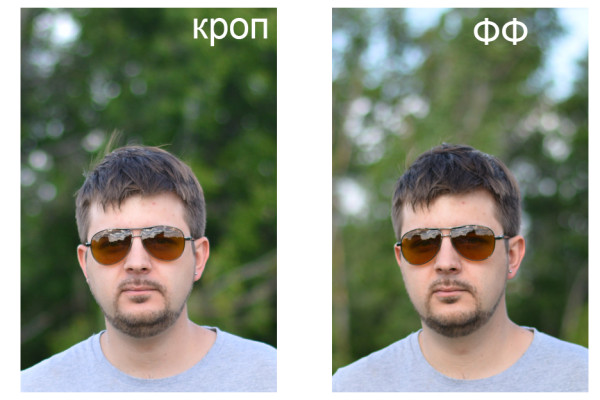 14+
309 МБ
14+
309 МБ
Превратите свое увлечение в профессию!
Открытый университет Streamlabs
- Центр помощи
- Рабочий стол Streamlabs
3 мин чтения
Устранение неполадок с веб-камерой
Распространенные причины, по которым ваша веб-камера не работает должным образом Проблема 1: Драйверы вашей веб-камеры устарелиРешение: переустановите все драйверы/программы, используемые…
27 апреля 2018 г.
Кевин
- Потоковое
- Начиная
3 мин чтения
Streamlabs Game Overlay для одиночных мониторов
Улучшение взаимодействия стримеров с одним монитором со своей аудиторией
22 июля 2019 г.
Итан Мэй
Как обрезать веб-камеру iPhone на Mac с помощью Continuity Camera и других приложений
Mac 911
iPhone или iPad могут быть отличной веб-камерой, но отображаемые области могут не совпадать с вашими предпочтениями.
Mac 911
Гленн Флейшман, старший участник Macworld
Apple
Расширение функции macOS Continuity Camera в macOS Ventura и iOS 16 для превращения вашего iPhone в веб-камеру приветствуется многими людьми. Самая большая проблема, связанная с этой функцией, может заключаться в том, чтобы найти подходящий способ крепления или позиционирования вашего iPhone! (См. эту статью для получения советов.) Но для некоторых людей вы также можете не захотеть использовать полный кадр широкоугольной (или стандартной) задней камеры на вашем iPhone.
Apple пока не предлагает приспособление для обрезки и масштабирования, а также для выбора между альтернативными камерами, расположенными сзади, или камерой, обращенной вперед. Вы можете обратиться к стороннему программному обеспечению, чтобы помочь вам. Какое программное обеспечение вам нужно, зависит от того, требуется ли вам FaceTime, QuickTime, Safari и другая совместимость с Apple, или вы используете веб-камеру только со сторонним программным обеспечением для видео.
FaceTime не требуется
Apple пока не поддерживает стандартные виртуальные веб-камеры, которые представляют собой потоки видео, управляемые программным обеспечением из других видео- или композитных каналов. Самым популярным из этих пакетов является бесплатная Open Broadcaster System (OBS) с открытым исходным кодом. OBS теперь имеет встроенное программное обеспечение виртуальной камеры; раньше вам приходилось преодолевать некоторые технические трудности, а теперь это всего лишь один клик.
В OBS вы можете выбрать свой iPhone в качестве источника видео так же, как в FaceTime или других приложениях. До 9 лет0156 Источники , вы нажимаете знак «плюс», выбираете Устройство видеозахвата , а затем выбираете свой iPhone во всплывающем меню Устройство . Если он работает правильно, вы увидите предварительный просмотр вида iPhone. Нажмите OK . Теперь вы можете перетаскивать маркеры красного прямоугольника, чтобы обрезать меньшую часть видеопотока, чем та, которая отображается по умолчанию. Теперь нажмите Start Virtual Camera в меню Controls (по умолчанию в правом нижнем углу экрана). В Zoom или других приложениях для видеоконференций или видео выберите Виртуальная камера OBS . (OBS может накладывать заголовки, аудио, окна и многое другое; обратитесь к его обширной документации и форумам.)
До 9 лет0156 Источники , вы нажимаете знак «плюс», выбираете Устройство видеозахвата , а затем выбираете свой iPhone во всплывающем меню Устройство . Если он работает правильно, вы увидите предварительный просмотр вида iPhone. Нажмите OK . Теперь вы можете перетаскивать маркеры красного прямоугольника, чтобы обрезать меньшую часть видеопотока, чем та, которая отображается по умолчанию. Теперь нажмите Start Virtual Camera в меню Controls (по умолчанию в правом нижнем углу экрана). В Zoom или других приложениях для видеоконференций или видео выберите Виртуальная камера OBS . (OBS может накладывать заголовки, аудио, окна и многое другое; обратитесь к его обширной документации и форумам.)
Если вам кажется, что управлять OBS слишком сложно или это сложно, вы можете попробовать mmhmm, систему видео-презентаций, которая позволяет комбинировать аудио, видео, слайды, экраны и другие источники. Бесплатного уровня должно быть достаточно, если вы просто хотите оформить ввод вашего iPhone как увеличенное или обрезанное видео, которое вы можете вывести в программное обеспечение для видеоконференций.
Бесплатного уровня должно быть достаточно, если вы просто хотите оформить ввод вашего iPhone как увеличенное или обрезанное видео, которое вы можете вывести в программное обеспечение для видеоконференций.
Требуется FaceTime
Если вам нужно использовать FaceTime с видеокамерой, Camo от Reincubate на данный момент является единственным известным мне программным обеспечением для виртуальной камеры, которое полностью интегрировано с видеовходами Apple macOS.
Cameo производит вывод виртуальной камеры, совместимый с Apple, но требует платной лицензии для масштабирования и выполнения других настроек.С Camo вы устанавливаете приложение на свой iPhone или iPad и свой Mac. iOS 12 или новее и macOS 10.13 или новее или требуется. Также есть версия для Windows 10 и выше. Вы можете подключить свое устройство к Mac через USB или, начиная с нескольких недель назад, через Wi-Fi.
Приложение Camo Studio в macOS позволяет выбрать камеру на iPhone или iPad, которую вы хотите использовать в качестве источника, а затем применить масштабирование, вращение, эффекты, водяной знак или корректировку изображения. Результатом становится виртуальная камера, которую вы можете выбрать практически в любом видеоприложении. (Я использую Camo в качестве источника видеотрансляций на своем iPhone из-за его широких возможностей конфигурации.)
Результатом становится виртуальная камера, которую вы можете выбрать практически в любом видеоприложении. (Я использую Camo в качестве источника видеотрансляций на своем iPhone из-за его широких возможностей конфигурации.)
Camo имеет бесплатный уровень, который позволяет воспроизводить видео до 720p, но не включает масштабирование и большинство других функций. Однако вы можете протестировать бесплатную версию, чтобы узнать, нравится ли она вам. Камуфляж стоит 4,9 доллара.9 в месяц, 39,99 долларов в год или 79,99 долларов, чтобы разблокировать навсегда. Платная лицензия распространяется на два компьютера и позволяет удалять водяной знак.
Эта статья о Mac 911 является ответом на вопрос читателя Macworld Брэдли.
Спросите Mac 911
Мы составили список вопросов, которые нам задают чаще всего, а также ответы и ссылки на столбцы: прочитайте наш супер-часто задаваемый вопрос, чтобы узнать, охвачен ли ваш вопрос. Если нет, мы всегда ищем новые проблемы для решения! Отправить по электронной почте на mac911@macworld.
